|
VNC是个比较不错的远程工具,无论基于Windows平台或Linux平台,由于最近在学习Centos的相关知识,所以准备在Centos 7上搭建一个VNC server便于我从客户端机器通过VNC viewer来远程连接操作。
如果你没有安装桌面环境(X Windows),可以使用以下命令来安装,大概花费几分钟时间来安装此packages.
[root@localhost ~]
[root@localhost ~]
[root@localhost ~]
[root@localhost ~]
[root@localhost ~]
-sf /lib/systemd/system/graphical.target /etc/systemd/system/default.target
[root@localhost ~]
|
重启后就可以进入到Centos 7的桌面环境了。
Step 1 输入以下命令安装VNC 包
Step 2 在/etc/systemd/system/目录创建一个文件vncserver@:1.service,并复制实例配置文件/lib/systemd/system/vncserver@.service至其中
Step 3 打开并编辑/etc/systemd/system/vncserver@:1.service文件并用你自己的用户名取代其中的user项
[Service]
Type=forking
ExecStartPre=/bin/sh -c '/usr/bin/vncserver -kill %i > /dev/null 2>&1 || :'
ExecStart=/sbin/runuser -l root -c "/usr/bin/vncserver %i"
PIDFile=/root/.vnc/%H%i.pid
|
注意如上root,我所使用的是root账号登陆,所以将<user>更改为root
Step 4 重启systemd
Step 5 为用户创建VNC密码
此处我创建密码为123456
Step 6 启用并启动服务
[root@localhost system]
ln -s '/etc/systemd/system/vncserver@:1.service' '/etc/systemd/system/multi-user.target.wants/vncserver@:1.service'
[root@localhost system]
|
Step 7 允许VNC服务通过防火墙
[root@localhost ~]
[root@localhost ~]
|
现在我可以通过使用运行在Win10 上的VNC viewer客户端来远程查看Centos 7的图形界面
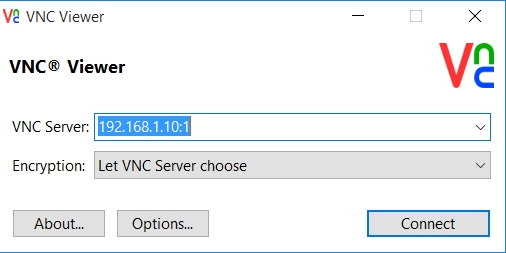
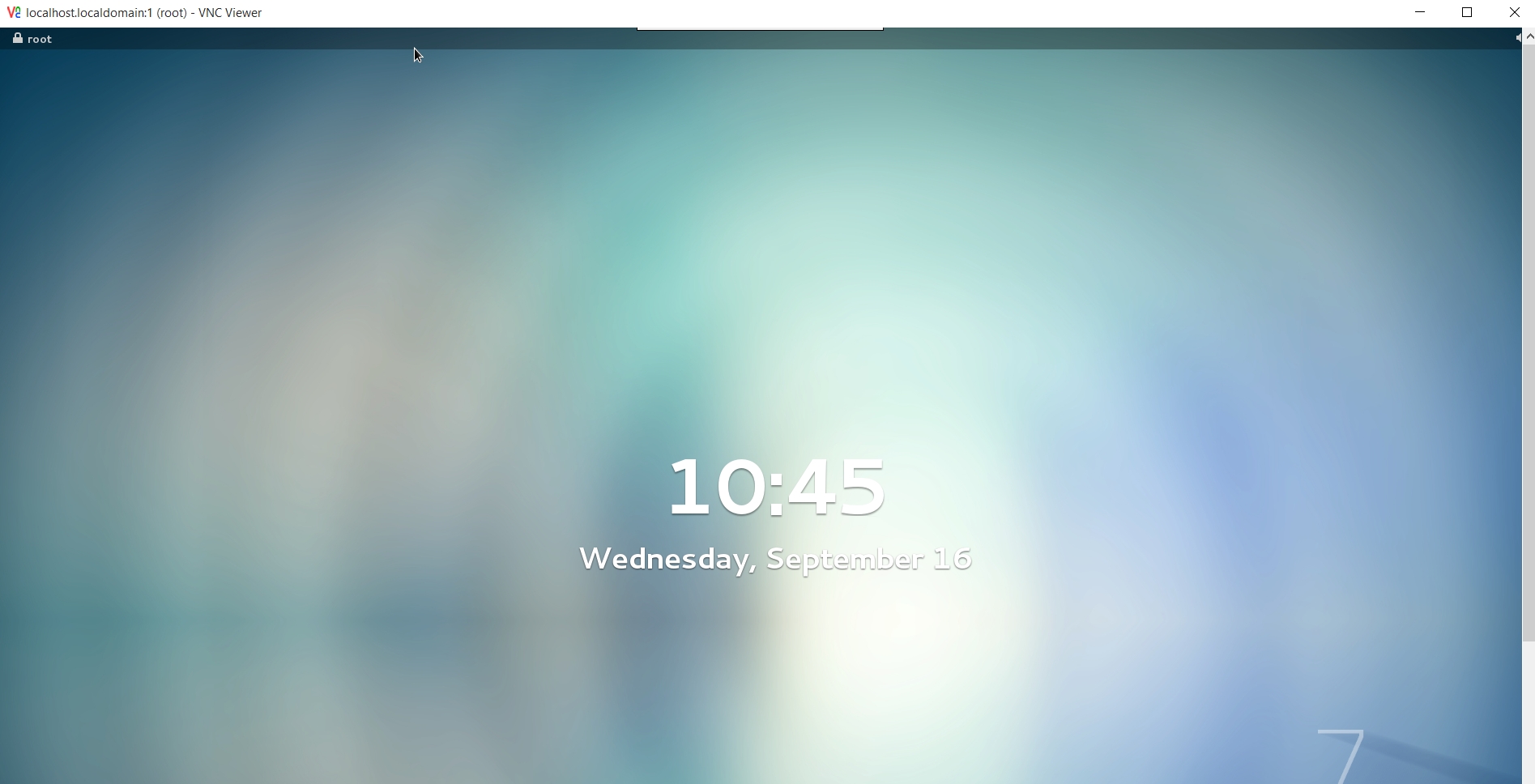
可以看到Centos 7的桌面环境了
若需停止VNC服务,输入如下指令。
禁用VNC服务从系统启动(永久)
停止防火墙服务
Have a nice day!
(责任编辑:IT) |